Kaip pridėti nuorodą į "Google" klaviatūros parinktis "Android" programų stalče

"Google" klaviatūra turi keletą tinkinimo parinkčių, bet kiekvieną įgnybti reikalinga kelionė į meniu Nustatymai. Nors lengvas būdas pasiekti šį meniu iš pačios klaviatūros, yra ir kitas būdas: per app piktogramą programos skydelyje. Deja, tai nėra įjungta pagal numatytuosius nustatymus, bet su paskutine kelione į meniu "Nustatymai" bus įmanoma atlikti paprastą jungiklį.
Kaip ir iš esmės kiekvienas "Google" klaviatūros įjungimas, pirmiausia reikia atidaryti tam tikrą teksto lauke, kad pamatytumėte klaviatūrą, tada ilgai paspauskite piktogramą, esančią tarpo tarpo kairėje. Priklausomai nuo to, kurioje programoje yra teksto laukas, jis gali rodyti kitą raktą nei mano ekrano kopijos, tačiau raktas niekada nesikeičia.
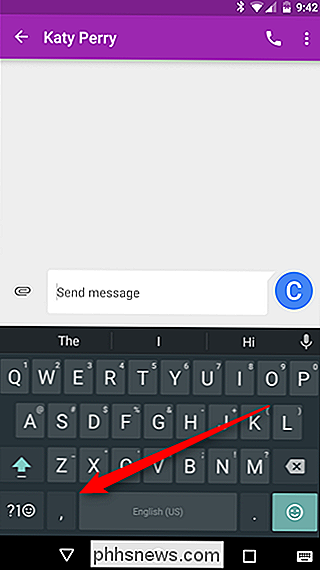
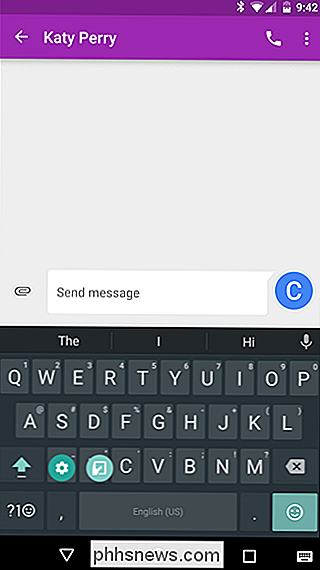
Kai paleisite ilgą paspaudimą, bus rodomas langas su dviem parinktimis: "Kalbos "Ir" "Google" klaviatūros nustatymai ". Bakstelėkite pastarąjį.
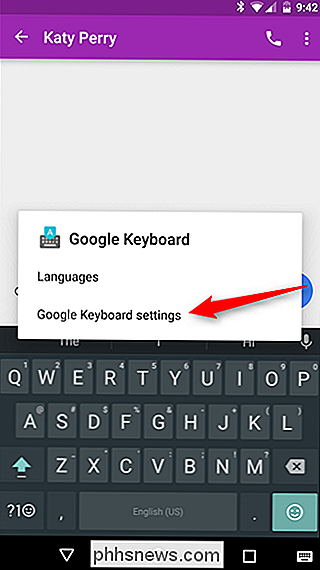
Šiame meniu norite naudoti paskutinę parinktį:" Advanced ".

Išplėstinis meniu yra šokiruojantis paprastumas, pateikiant tik keletą perjungimų. "Rodyti programos piktogramą" yra ta, kurią norite, tiesiog palieskite slankiklio mygtuką, kad ją įjungtumėte, ir viskas.
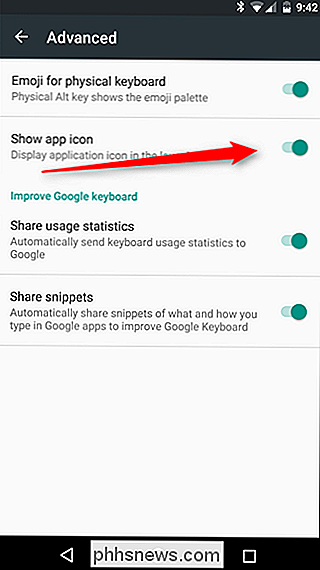
Kai grįšite iš šio meniu, galite įšokti į programos stalčių. Rasite naują "Google" klaviatūros nustatymų "piktogramą, kuri parodys jums tiesiai į meniu" Nustatymai ".
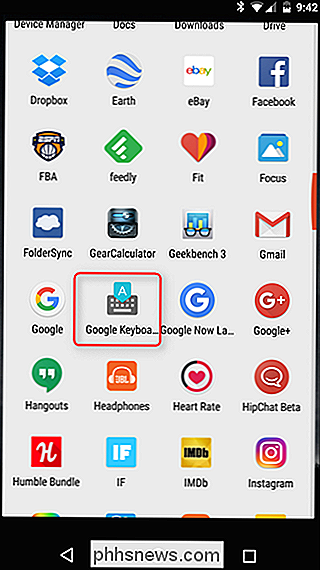
Svarbu, kodėl "Google" išjungia šią funkciją pagal numatytuosius nustatymus. Galų gale, ne visi nori, kad jų programinė įranga būtų netgi piktogramų su net daugiau piktogramomis, o šansai ar jums gali reikėti tik vieną ar du kartus atidaryti meniu Nustatymai. Tačiau jei norite eksperimentuoti su naujomis funkcijomis ar dažnai keisti dalykus, tai įkėlimas gali būti laiko taupymo priemonė.

Kaip pritaikyti "Nest Secure" aliarmo lygius
"Nest Secure" turi tris skirtingus signalizacijos nustatymus: išjungta, namuose ir atokiau. Štai kaip galima pritaikyti kai kuriuos iš šių nustatymų, kad jie atitiktų jūsų poreikius. Štai kaip kiekvienas signalo lygis ištaiso pagal nutylėjimą: Išjungta: Aptikta ir užregistruojama tik durų / langų atidarymo ir uždarymo funkcija, Namai ir apsauga: Aptikta ir užregistruojama tik durų / langų atidarymo ir uždarymo funkcija, bet garso signalas garso ir jūs gaunate perspėjimus.

Kaip įdiegti "Google Play" parduotuvę "Amazon Fire" tabletėje arba "Fire HD 8"
" "Amazon Fire" tabletė paprastai apriboja jus "Amazon" "AppStore". Tačiau "Fire" planšetiniame kompiuteryje veikia "Fire OS", pagrįsta "Android". Galite įdiegti "Google Play" parduotuvę ir gauti prieigą prie kiekvienos "Android" programos, įskaitant "Gmail", "Chrome", "Google" žemėlapius, "Hangout" ir per milijoną "Google Play" programų.



